库存管理系统操作手册(00002)
库管操作手册

库管操作手册目录1、进入库管系统 (3)2、如何查看现存库存量 (3)3、查看某个物品的的明细账 (5)4、查看部门领用总表 (7)5、查看部门领用明细 (9)6、查看供应商供货明细 (10)1、进入库管系统打开用友界面,登陆到:Ibm,输入操作员号、密码,选择003账套,修改操作日期。
点确认进入系统。
2、如何查看现存库存量进入界面后点击左边的业务工作供应链存货核算账表汇总表收发存汇总表,进入汇总表后弹出如下界面:点击左上方的汇总方式选择,出现如下界面要“汇总方式”下选择查看的级次后,在右边的“仓库”栏选择要查看的仓库后,点“确定”,进入后可看到当月收发存的具体明细表。
3、查看某个物品的的明细账在进入系统后的界面内选择业务工作供应链存货核算账表账簿明细账,弹出如下窗口:选择物品所在的仓库,然后在“存货编码”下点…,弹出在左上角的空白方框内填写要查看物品的名称,点击“过滤”后进入,可查看某个物品的明细账。
4、查看部门领用情况在存货核算模块下点“汇总表”,然后再点“出库汇总表”,弹出如下窗口:在此表内选择“收发类别”后,然后在“单据日期”处选择要查看的日期。
点上方的“汇总依据及排序方式”弹出如下窗口:点击“部门编码”前后的空白格后会出现“汇总求和”的字样后,再点上方的“单据类型和仓库选择”,弹出如下窗口:选择单据类型、选择仓库后点“确定”,进入后可看到每个部门的领用总用。
5、查看部门领用明细在库管界面内点击业务工作供应链库存管理单据列表材料出库单列表,弹出如下窗口:在表内选择仓库、选择出库存类别编码、部门后点“确定”后可以查看所选部门的领用明细表。
6、查看供应商供货明细在库管界面内点击业务工作供应链库存管理单据列表采购入库单列表,弹出如下窗口:选择仓库,入库日期,供货单位后点“确定”后便可查看供应商供货明细表。
------------------------------------------------------------------------------------------------------------------------------------------------------------------------------------------------------------------------。
中小企业库存管理系统操作手册
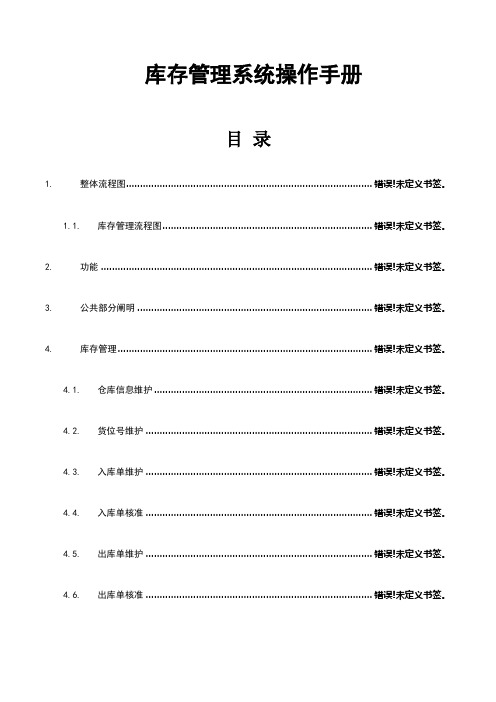
库存管理系统操作手册目录1.整体流程图........................................................................................ 错误!未定义书签。
1.1.库存管理流程图........................................................................... 错误!未定义书签。
2.功能 ................................................................................................. 错误!未定义书签。
3.公共部分阐明 .................................................................................... 错误!未定义书签。
4.库存管理........................................................................................... 错误!未定义书签。
4.1.仓库信息维护.............................................................................. 错误!未定义书签。
4.2.货位号维护 ................................................................................. 错误!未定义书签。
4.3.入库单维护 ................................................................................. 错误!未定义书签。
库存管理操作手册
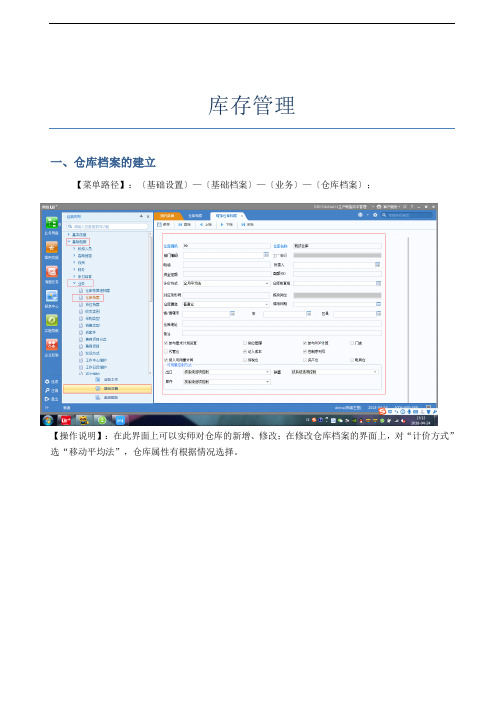
库存管理一、仓库档案的建立【菜单路径】:〔基础设置〕—〔基础档案〕—〔业务〕—〔仓库档案〕;选“移动平均法”,仓库属性有根据情况选择。
二、入库业务1、采购入库单采购入库单是根据采购到货签收的实收数量填制的单据。
【菜单路径】:〔业务工作〕—〔供应链〕—〔库存管理〕—〔采购入库〕—〔采购入库单〕【操作说明】:1)、采购入库单可以手工增加,也可以参照采购订单、采购到货单(到货退回单)、委外订单、委外到货单(到货退回单)生成。
2)、采购入库单可以修改、删除、审核、弃审。
3)、采购入库单如果是手工新增的,则需要输入单价;如果是参照到货单生成的,不需要对单价维护。
2、产成品入库单:a.产成品入库单(蓝字)填制产成品入库单时,一般只有数量,没有单价和金额。
【菜单路径】:〔业务工作〕—〔供应链〕—〔库存管理〕—〔生产入库〕—〔产成品入库单〕【操作说明】:1、产成品入库单可以手工增加,也可以参照生产订单生成,点击“生单”,根据生产订单入库。
(注:半成品入库时,也在此界面进行)2、产成品入库单可以修改、删除、审核、弃审。
3、根据修改现存量时点设置,产成品入库单保存或审核后更新现存量。
4、与生产订单关联的产成品入库单保存时,如果有倒冲料则系统自动生成材料出库单。
5、对于检验不合格的产品可以用红字的产成品入库单退还给相关入库部门。
b.产成品入库单红字(退库单)1)、成品入库单(红字)一般指产成品验收入库后由于某种原因需要退回入库部门所填制的单据。
【菜单路径】:〔业务工作〕—〔供应链〕—〔库存管理〕—〔生产入库〕—〔产成品入库单〕【操作说明】:2)、对已入库的生产订单先取消关闭。
3)、产成品入库单(红字),可以手工增加;也可以参照生产订单生成,点击“生单”,在下拉菜单中选中“生产订单(红字)”;在出现的过滤界面中,对“执行完未关闭的订单”里选“是”,过滤订单;选中后在入库单(红字)的界面中可对要退库的数量做修改,后保存。
库存管理系统操作手册
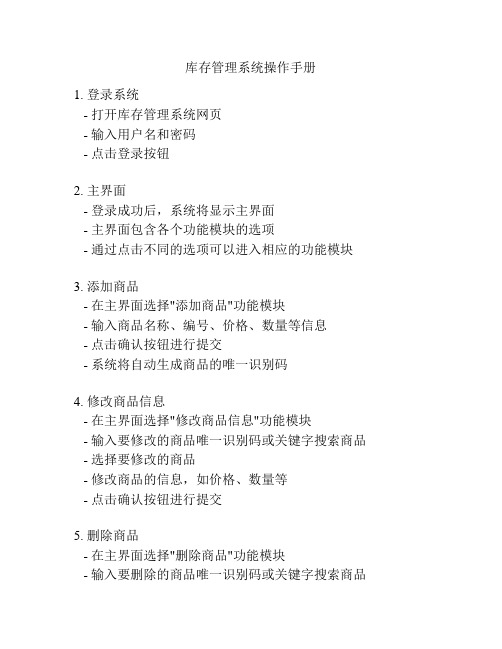
库存管理系统操作手册1. 登录系统- 打开库存管理系统网页- 输入用户名和密码- 点击登录按钮2. 主界面- 登录成功后,系统将显示主界面- 主界面包含各个功能模块的选项- 通过点击不同的选项可以进入相应的功能模块3. 添加商品- 在主界面选择"添加商品"功能模块- 输入商品名称、编号、价格、数量等信息- 点击确认按钮进行提交- 系统将自动生成商品的唯一识别码4. 修改商品信息- 在主界面选择"修改商品信息"功能模块- 输入要修改的商品唯一识别码或关键字搜索商品 - 选择要修改的商品- 修改商品的信息,如价格、数量等- 点击确认按钮进行提交5. 删除商品- 在主界面选择"删除商品"功能模块- 输入要删除的商品唯一识别码或关键字搜索商品- 选择要删除的商品- 点击确认按钮进行删除6. 查看库存- 在主界面选择"库存查询"功能模块- 可以查看库存中所有商品的列表- 可以根据关键字搜索商品- 可以按照不同的排序方式查看商品列表7. 进货- 在主界面选择"进货"功能模块- 输入商品编号或关键字搜索商品- 选择要进货的商品- 输入进货数量- 点击确认按钮进行进货操作8. 销售- 在主界面选择"销售"功能模块- 输入商品编号或关键字搜索商品- 选择要销售的商品- 输入销售数量- 点击确认按钮进行销售操作9. 库存警报- 在主界面选择"库存警报"功能模块- 可以查看库存低于预设警戒线的商品列表 - 可以根据关键字搜索商品- 可以根据不同的排序方式查看商品列表10. 数据统计- 在主界面选择"数据统计"功能模块- 可以查看销售、进货和库存等数据的统计信息- 可以按照不同的时间范围进行统计查询- 可以生成图表或报表进行数据展示11. 退出系统- 在主界面选择"退出系统"功能模块- 点击确认按钮退出系统- 系统将提示是否保存未保存的操作- 根据需要选择是否保存操作记录12. 库存管理系统的设置功能- 在主界面选择"设置"功能模块- 可以设置系统的基本信息,如公司名称、联系方式等- 可以设置商品的分类、单位,以便更好地管理和统计商品信息- 可以设置库存警戒线,当库存低于设定值时系统会提示警报- 可以设置用户权限,限制不同用户的操作范围13. 导入和导出功能- 在主界面选择"导入"功能模块,可以从外部文件导入商品数据- 支持常见的文件格式,如CSV、Excel等- 在主界面选择"导出"功能模块,可以将商品数据导出到外部文件- 可以选择需要导出的字段和数据范围14. 权限控制- 系统提供管理员账号和普通用户账号- 管理员拥有最高权限,可以对系统进行设置和管理- 普通用户只能进行基本的商品管理操作- 管理员可以创建、编辑和删除用户,并分配相应的权限15. 日志记录和审计功能- 系统会记录用户的操作日志,包括登录、修改商品信息、销售等操作- 管理员可以查看用户的操作记录,并进行审计- 日志记录可以帮助追踪操作记录,避免数据丢失和错误操作16. 数据备份和恢复- 系统提供数据备份和恢复功能,以防止数据丢失- 管理员可以定期进行数据备份,并在需要时进行恢复操作 - 数据备份可以保存在本地或云端,以保障数据的安全性17. 定时任务和提醒功能- 系统支持设置定时任务,如库存统计、销售统计等- 定时任务可以自动运行,并生成相应的报表或提醒- 提醒功能可以通过邮件、短信等方式进行,及时通知用户有关重要事项18. 多平台支持- 库存管理系统可以在多个平台上运行,如PC、手机、平板等- 用户可以通过浏览器或客户端访问系统,方便灵活的使用 - 系统会自动适配不同的屏幕尺寸和分辨率,确保用户体验的一致性19. 客户管理功能- 系统提供客户管理功能,可以记录客户的基本信息和交易记录- 可以根据客户的购买行为进行分析,为销售决策提供依据 - 可以通过客户管理功能进行客户的分类和筛选,以及发送推销邮件等20. 供应商管理功能- 系统提供供应商管理功能,可以记录供应商的基本信息和交易记录- 可以根据供应商的商品质量、价格和服务等因素进行评估 - 可以通过供应商管理功能进行供应商的分类和筛选,以寻找更好的合作伙伴21. 报表生成和打印功能- 系统可以生成各种统计报表,如销售报表、库存报表等- 报表可以按照不同的时间范围和维度进行生成和筛选- 报表可以通过打印或导出文件的形式进行输出,以方便保存和分享22. 客户端和服务器分离架构- 系统采用客户端和服务器分离的架构,提高系统的稳定性和性能- 客户端负责前端展示和用户交互,服务器负责数据处理和存储- 客户端和服务器之间通过API进行通信,保证数据的准确性和安全性23. 自定义字段和属性- 系统支持自定义字段和属性,以满足不同用户的需求- 用户可以根据自己的业务特点添加额外的字段和属性- 自定义字段和属性可以用于商品的描述、标签和筛选等24. 操作流程优化和快捷键支持- 系统会根据用户的使用习惯和反馈进行操作流程的优化- 提供常用操作的快捷键支持,提高操作效率和用户体验- 可以根据用户的需求进行个性化的配置和设置25. 多语言支持和国际化- 系统支持多语言界面和文本显示,以方便全球用户的使用 - 用户可以根据自己的需求选择合适的语言进行界面显示- 系统还支持多时区的设置,以满足不同地区的使用需求总结:库存管理系统是用于对商品进销存等相关操作进行管理和统计的系统。
新库存管理系统使用手册完整版
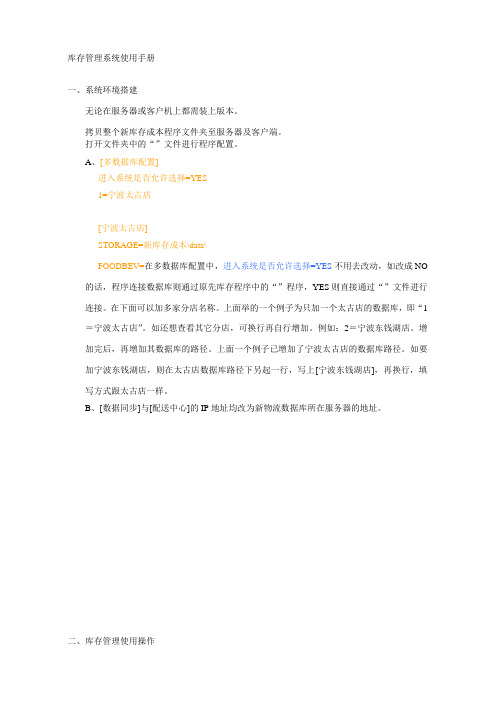
库存管理系统使用手册一、系统环境搭建无论在服务器或客户机上都需装上版本。
拷贝整个新库存成本程序文件夹至服务器及客户端。
打开文件夹中的“”文件进行程序配置。
A、[多数据库配置]进入系统是否允许选择=YES1=宁波太古店[宁波太古店]STORAGE=新库存成本\data\FOODBEV=在多数据库配置中,进入系统是否允许选择=YES不用去改动,如改成NO 的话,程序连接数据库则通过原先库存程序中的“”程序,YES则直接通过“”文件进行连接。
在下面可以加多家分店名称。
上面举的一个例子为只加一个太古店的数据库,即“1=宁波太古店”。
如还想查看其它分店,可换行再自行增加。
例如:2=宁波东钱湖店。
增加完后,再增加其数据库的路径。
上面一个例子已增加了宁波太古店的数据库路径。
如要加宁波东钱湖店,则在太古店数据库路径下另起一行,写上[宁波东钱湖店],再换行,填写方式跟太古店一样。
B、[数据同步]与[配送中心]的IP地址均改为新物流数据库所在服务器的地址。
二、库存管理使用操作1、登录界面的使用在电脑的桌面上打开库存管理程序图标:,出现如下界面:,在此只有一家分店,鼠标不需要去选择,如果在界面中的请选择数据库有多家分店显示,则可用鼠标点击该分店,再接点击“确定”按钮,出现程序登录界面,如图:2、帐套维护在此登录界面中分为几项内容:、帐套,对于一家分店来讲,基本上使用一个帐套即可,在这里不需选择。
、年度,即默认显示为当年的库存帐套,亦可选择其它年份。
、员工、密码,需自己输入进入库存系统的帐号名及密码。
、界面左下角的“新增帐套”、“删除帐套”、“帐套维护”三个功能在于对一家分店库存帐套需要设两个时,可点“新增帐套”,在点击“新增帐套”之前,需在员工一栏中输入帐套维护工号:system。
点击后出现如图:,在此界面中,所出现的帐套编号:2是指太古店的第二个帐套。
帐套描述即指这个新增帐套的名称,例如第一个帐套名为“宁波太古店”,系统操作员即为帐套维护工号,基本上不用去改动。
仓库仓储管理系统使用手册
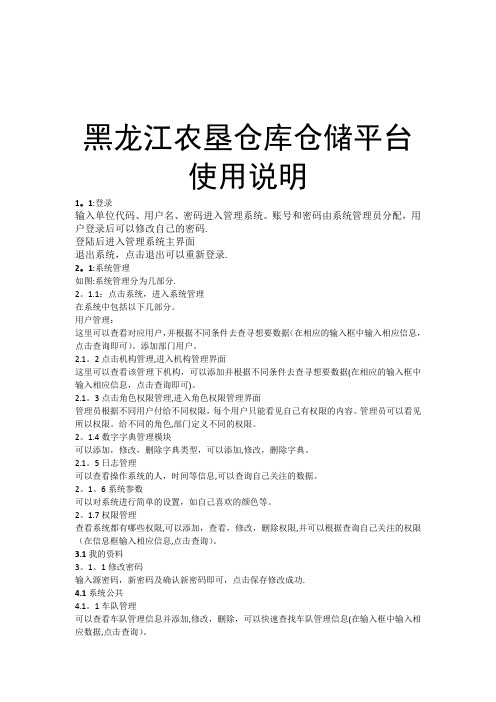
黑龙江农垦仓库仓储平台使用说明1。
1:登录输入单位代码、用户名、密码进入管理系统。
账号和密码由系统管理员分配,用户登录后可以修改自己的密码.登陆后进入管理系统主界面退出系统,点击退出可以重新登录.2。
1:系统管理如图:系统管理分为几部分.2。
1.1:点击系统,进入系统管理在系统中包括以下几部分。
用户管理:这里可以查看对应用户,并根据不同条件去查寻想要数据(在相应的输入框中输入相应信息,点击查询即可)。
添加部门用户。
2.1。
2点击机构管理,进入机构管理界面这里可以查看该管理下机构,可以添加并根据不同条件去查寻想要数据(在相应的输入框中输入相应信息,点击查询即可)。
2.1。
3点击角色权限管理,进入角色权限管理界面管理员根据不同用户付给不同权限,每个用户只能看见自己有权限的内容。
管理员可以看见所以权限。
给不同的角色,部门定义不同的权限。
2。
1.4数字字典管理模块可以添加,修改,删除字典类型,可以添加,修改,删除字典。
2.1。
5日志管理可以查看操作系统的人,时间等信息,可以查询自己关注的数据。
2。
1。
6系统参数可以对系统进行简单的设置,如自己喜欢的颜色等。
2。
1.7权限管理查看系统都有哪些权限,可以添加,查看,修改,删除权限,并可以根据查询自己关注的权限(在信息框输入相应信息,点击查询)。
3.1我的资料3。
1。
1修改密码输入源密码,新密码及确认新密码即可,点击保存修改成功.4.1系统公共4.1。
1车队管理可以查看车队管理信息并添加,修改,删除,可以快速查找车队管理信息(在输入框中输入相应数据,点击查询)。
4。
1.2货品信息可以查看货品信息并添加,修改,删除货品信息,可以快速查找货品信息(在输入框中输入相应数据,点击查询).4。
1。
3客户货品信息可以查看客户货品信息并添加,修改,删除客户货品信息,可以快速查找客户货品信息(在输入框中输入相应数据,点击查询).4。
1。
4车辆管理可以查看车辆管理并添加,修改,删除车辆管理,可以快速查找车辆管理信息(在输入框中输入相应数据,点击查询).4.1.5司机管理可以查看司机管理并添加,修改,删除,可以快速查找司机管理(在输入框中输入相应数据,点击查询)。
库存管理软件 使用说明

库存管理软件说明一.系统设置1)锁定:当登陆到本机的操作员临时离开时,为防止别人操作而设定,只有登陆本机的人,通过输入密码后才能解除锁定。
2)登陆设置:对操作员进行管理维护和修改密码(对登陆本系统的操作员密码进行修改),本系统中第一个登陆的用户为最高权限用户,具有删除操作权限, 其它用户没有此权限,删除功能不可用。
本系统的所有操作员将显示在右边的表格里,双击任何一个操作员可对其进行编辑。
3) 操作员入口:用来改变登陆的用户。
二.库存1)元件登记:对库存的元件进行登记维护。
2)产品登记:对库存的产品进行登记维护。
3)库存查询:对库存的元件和产品数量进行查询。
三.入库信息1)入库单: 生成入库信息。
对入库单的增,改,删,查和打印做操作。
首先单击新增按钮,激活导入数据和导入历史数据两个按钮,导入数据按钮是对一次的入库单进行的导入而导入历史数据是对多个入库单进行导入。
若没有导入的数据则单击靠近产品名称的查找按钮,会弹出产品信息窗体选择或添加产品后,单击确定按钮则传回相应的产品信息,然后输入相应的其它信息后,单击添加按钮,则一条入库信息将显示在表格里,可按此操作重复添加其它的入库信息,然后单击确定按钮保存后,将激活打印按钮进行打印。
2)入库查询:通过对入库单号,元件名称,时间,公司名称的设置对入库单进行查询。
具体操作如下:首先选择相应的单选框便击活相应选项,输入或选择所需的条件,点击确定按钮,弹出相应的查询结果。
3)统计:通过对时间设置,对入库元件的数量和总金额进行统计。
四.出库信息1)出库单:同入库类似。
2)出库查询:同入库类似。
3)统计:同入库类似。
五.数据维护1)数据备份:对数据库进行定期备份,防止数据的丢失。
2)供应商信息:对供应商的用户进行添加,修改,删除等维护。
七.模拟配货1)产品材料组成:对我公司的产品的材料组成进行配置。
首先选择配置产品列表框,然后可以选择添加配件或者导入材料组成的excel 表,对我公司的产品进行配置。
仓库管理系统使用手册
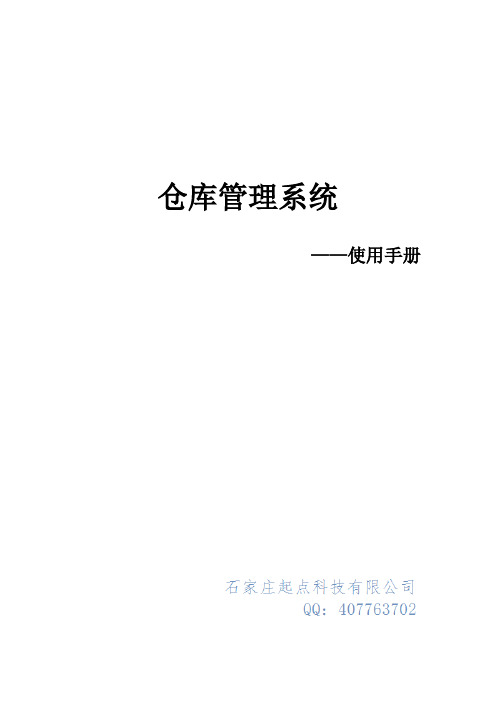
仓库管理系统——使用手册目录第1章系统概述 (1)1.1引言 (1)1.2系统特点....................................................... 错误!未定义书签。
第2章系统安装 ............................................ 错误!未定义书签。
2.1系统环境要求............................................... 错误!未定义书签。
2.2单机版的安装............................................... 错误!未定义书签。
2.3网络版的安装............................................... 错误!未定义书签。
2.3.1 程序包文件介绍....................................................... 错误!未定义书签。
2.3.2 数据库的安装与配置............................................... 错误!未定义书签。
2.3.3 客户端的安装与配置............................................... 错误!未定义书签。
2.4系统注册....................................................... 错误!未定义书签。
第3章基本操作 (2)3.1系统启动 (2)3.2重新登录 (2)3.3修改密码 (2)3.4记录排序 (3)3.5快速查找功能 (3)3.7窗口分隔 (3)3.8数据列表属性设置 (3)3.9数据筛选 (4)3.10数据导入 (4)3.11报表设计 (5)4.1数据清理 (7)4.2系统参数设置 (8)4.3基础代码维护 (8)4.4组织机构设置 (8)4.5职工档案维护 (9)4.8物品分类维护 (10)4.9物品清单维护 (11)第5章采购管理 (12)5.1采购计划管理 (12)5.2采购计划审核 (13)5.3采购计划查询 (13)5.4采购入库管理 (14)5.5采购入库查询 (15)5.6采购退货管理 (15)5.7采购退货查询 (16)5.8直购领用管理 (17)5.9直购领用查询 (17)5.10直购退货管理 (17)5.11直购退货查询 (18)5.12采购付款管理 (18)5.13采购付款查询 (19)第6章仓库管理 (20)6.1库存指标维护 (20)6.2库存明细查询 (21)6.3库存日记查询 (22)6.4物品分布查询 (22)6.5库存均价调整 (23)6.6货品调价查询 (23)6.7库间调拨管理 (23)6.8库间调拨查询 (23)6.9货品盘盈处理 (23)6.10货品盘盈查询 (24)6.11货品损耗处理 (24)6.12货品损耗查询 (24)第7章领用管理 (25)7.1请货计划管理 (25)7.2请货计划审核 (25)7.3请货计划查询 (25)7.4领用出库管理 (25)7.5领用出库查询 (25)7.6领用退库管理 (25)7.7领用退库查询 (26)8.1应付账款管理 (26)8.2应付账款查询 (27)8.3应付帐龄分析 (27)第9章统计分析 (28)9.1库存综合分析 (28)9.2库存分类汇总 (28)9.3采购情况分析 (28)9.4采购分类汇总 (28)9.5货商供货分析 (28)9.6领用情况分析 (29)9.7领用分类汇总 (29)9.8部门领用分析 (29)9.9个人领用分析 (29)9.10盘点情况分析 (29)第10章系统维护 (30)10.1系统角色授权 (30)10.2操作人员管理 (30)10.3操作日志查询 (31)10.4历史数据清理 (31)10.5数据备份恢复 (31)附录一:SQL SERVER数据库的安装............. 错误!未定义书签。
药品库存管理系统操作说明书
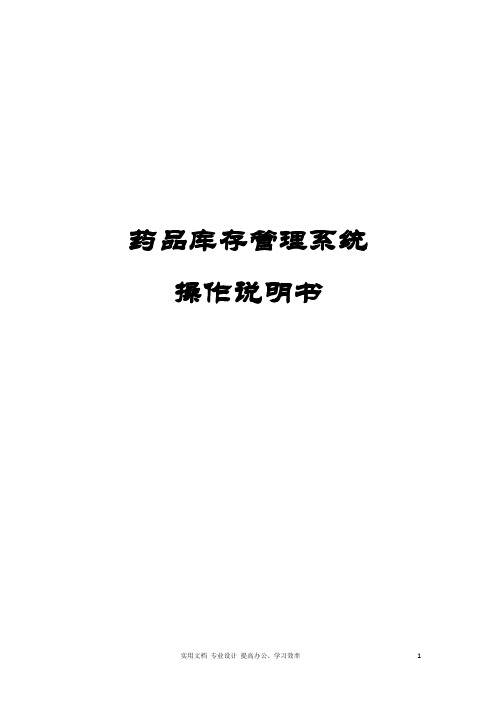
药品库存管理系统操作说明书目录目录 (2)基础字典管理 (5)1. 供应商招标管理 (5)● 供应商信息维护 (5)2. 厂商管理 (6)● 厂商维护 (6)3. 配送商维护 (8)● 配送商维护 (8)4. 单位信息 (9)● 单位维护 (9)5. 药品分类 (12)● 类组维护 (12)6. 药品属性管理 (13)● 医保类别 (13)● 屏蔽原因 (14)● 招标级别 (15)● 质量层次 (16)7. 库房管理维护 (17)● 出入库类型维护 (17)● 科室库管信息维护 (18)● 科室扩充信息维护 (18)● 科室类组设置 (19)● 科室管理组维护 (20)● 科室组定义 (21)● 科室项目组维护 (22)● 调价原因维护 (23)● 调整原因维护 (23)● 货位码维护 (24)● 退货原因维护 (25)8. 定价信息 (26)● 定价类型 (26)● 定价规则 (27)● 小数规则设置 (29)9. 药品信息 (31)● 药品信息查询 (31)● 药品信息维护 (32)价格管理 (35)1. 调价 (35)● 调价单录入 (35)● 调价单查询 (36)● 调价单审核 (37)● 调价单生效 (37)● 调价损益查询 (38)药品管理 (39)1. 药品采购 (39)● 采购计划制单 (39)● 采购计划辅助制单 (40)● 采购计划单审核 (42)● 采购单执行情况查询 (43)● 订单到货情况查询 (43)● 订单录入 (44)2. 入库 (45)● 入库单制单 (45)● 入库单制单(依据订单) (47)● 入库单审核 (47)● 入库单查询与验收 (48)● 入库综合查询 (49)● 已审核入库单查询与修改 (49)3. 退货 (50)● 退货单制单 (50)● 退货单审核 (52)4. 库存请求 (52)● 库存转移请求制单 (52)● 库存请求辅助制单 (54)5. 库存转移 (57)● 库存转移制单 (57)● 出库审核 (59)● 库存转移制单(依据请求单) (60)● 出库单查询 (61)● 转移入库接收 (62)● 库存转移辅助制单 (63)● 根据请求方库存上下限生成转移单 (64)● 根据入库单生成转移单 (65)6. 库存调整 (66)● 库存调整制单 (66)● 库存调整单审核 (67)7. 库存报损 (68)● 库存报损制单 (68)● 库存报损单审核 (71)盘存管理 (73)1. 盘点 (73)● 库存帐盘 (73)● 实盘数录入 (74)● 实盘数汇总 (76)● 盘点单查询 (76)● 盘点调整 (77)查询统计 (79)1. 库存查询 (79)● 台账查询 (79)● 呆滞品报警查询 (80)● 库存动销查询 (80)● 库存报警(按上下限) (81)● 库存报警(按照消耗) (82)● 库存查询 (82)● 库存统计 (84)● 效期报警 (85)2. 统计报表 (86)● 入库汇总 (86)● 出库汇总 (88)● 盘点损益汇总 (89)● 调价损益统计 (90)付款 (92)1. 付款管理 (92)● 付款单制单 (92)● 付款单管理 (95)● 付款审批 (97)● 发票管理 (98)月报管理 (99)1. 月报 (99)● 生成月报 (99)● 库房月报明细 (100)系统管理 (101)1. 应用程序设置 (101)● 应用程序维护 (101)● 参数设置 (103)● 单号规则设置 (105)2. 用户界面设置 (106)● Grid列设置 (106)3. 日志管理 (108)● 错误日志查询 (108)基础字典管理1.供应商招标管理供应商信息维护功能简介供应商基本信息和资质信息的维护。
库存存货管理系统操作
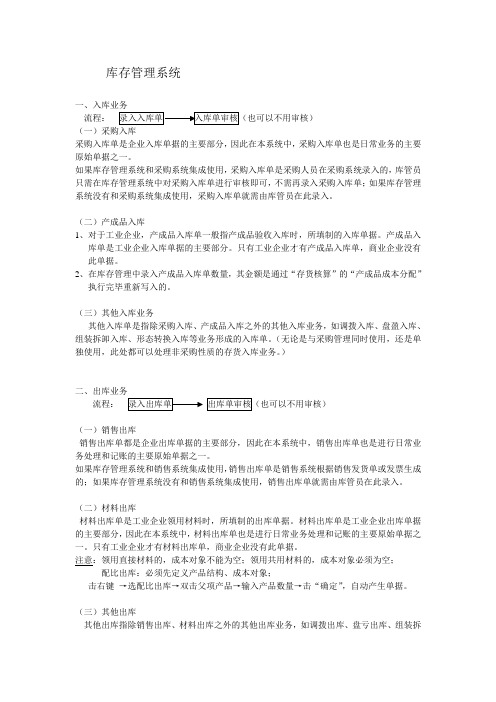
库存管理系统一、入库业务流程:(一)采购入库采购入库单是企业入库单据的主要部分,因此在本系统中,采购入库单也是日常业务的主要原始单据之一。
如果库存管理系统和采购系统集成使用,采购入库单是采购人员在采购系统录入的,库管员只需在库存管理系统中对采购入库单进行审核即可,不需再录入采购入库单;如果库存管理系统没有和采购系统集成使用,采购入库单就需由库管员在此录入。
(二)产成品入库1、对于工业企业,产成品入库单一般指产成品验收入库时,所填制的入库单据。
产成品入库单是工业企业入库单据的主要部分。
只有工业企业才有产成品入库单,商业企业没有此单据。
2、在库存管理中录入产成品入库单数量,其金额是通过“存货核算”的“产成品成本分配”执行完毕重新写入的。
(三)其他入库业务其他入库单是指除采购入库、产成品入库之外的其他入库业务,如调拨入库、盘盈入库、组装拆卸入库、形态转换入库等业务形成的入库单。
(无论是与采购管理同时使用,还是单独使用,此处都可以处理非采购性质的存货入库业务。
)二、出库业务流程:(一)销售出库销售出库单都是企业出库单据的主要部分,因此在本系统中,销售出库单也是进行日常业务处理和记账的主要原始单据之一。
如果库存管理系统和销售系统集成使用,销售出库单是销售系统根据销售发货单或发票生成的;如果库存管理系统没有和销售系统集成使用,销售出库单就需由库管员在此录入。
(二)材料出库材料出库单是工业企业领用材料时,所填制的出库单据。
材料出库单是工业企业出库单据的主要部分,因此在本系统中,材料出库单也是进行日常业务处理和记账的主要原始单据之一。
只有工业企业才有材料出库单,商业企业没有此单据。
注意:领用直接材料的,成本对象不能为空;领用共用材料的,成本对象必须为空;配比出库:必须先定义产品结构、成本对象;击右键→选配比出库→双击父项产品→输入产品数量→击“确定”,自动产生单据。
(三)其他出库其他出库指除销售出库、材料出库之外的其他出库业务,如调拨出库、盘亏出库、组装拆卸出库、形态转换出库等。
库存管理使用手册

库存管理使用手册1. 引言1.1 背景1.2 目的2. 库存管理的重要性2.1 提高资金利用效率2.2 降低成本2.3 提升客户满意度3. 基本概念3.1 库存定义3.2 库存分类3.3 库存成本计算4. 库存管理流程4.1 采购和供应链管理4.2 接收和验收4.3 入库和上架4.4 出库和发货4.5 库存盘点5. 库存管理方法5.1 先进先出法(FIFO)5.2 后进先出法(LIFO)5.3 定期盘点法5.4 定量盘点法5.5 ABC 分类法5.6 JIT(Just-In-Time)管理法6. 库存管理工具和系统6.1 Excel6.2 库存管理软件7. 库存管理的挑战与解决方案 7.1 库存波动7.2 停产和断货7.3 供应链延迟7.4 销售季节性变动7.5 异常情况处理8. 最佳实践和关键注意事项8.1 准确的需求预测8.2 与供应商建立良好的合作关系8.3 采用自动化技术8.4 跟踪关键指标8.5 做好风险管理9. 结论9.1 总结关键点9.2 应用库存管理的重要性引言在现代企业管理中,库存管理的重要性日益凸显。
高效的库存管理可以提高资金利用效率、降低成本并改善客户满意度。
本手册将为您介绍库存管理的基本概念、流程、常用方法以及工具和系统。
1. 库存管理的重要性1.1 提高资金利用效率合理的库存管理可避免资金过度集中在存货中,提高资金的周转速度,从而减少企业的财务风险并增加利润。
1.2 降低成本有效的库存管理可以避免过高或过低的库存水平,减少仓储费用、滞销损失和过期产品等额外成本。
1.3 提升客户满意度合理的库存管理可以确保产品的及时供应,降低缺货的风险,从而提高客户满意度和忠诚度。
2. 基本概念2.1 库存定义库存是指企业储备的物资、原材料、半成品或成品等可供出售的商品。
2.2 库存分类库存可以按照性质、用途、重要性等因素进行分类,如原材料库存、半成品库存、成品库存等。
2.3 库存成本计算库存成本包括购买成本、存储成本、订单成本和缺货成本等,企业需要综合考虑这些成本因素来确定最佳的库存水平。
仓库管理系统使用手册

仓库管理系统使用手册仓库管理系统使用手册1.简介1.1 系统概述仓库管理系统是一个用于管理和监控仓库内物品入库、出库、库存管理等活动的软件系统。
该系统旨在提高仓库管理效率,减少错误和损失。
1.2 目标受众本手册适用于使用仓库管理系统的仓库管理员、库管员和其他相关人员。
2.系统安装与配置2.1 硬件要求在安装仓库管理系统之前,确保计算机硬件满足以下最低要求:- 操作系统:Windows 7或更高版本- 处理器:双核处理器- 内存.4GB(建议8GB或更高)- 存储空间:至少100GB的可用磁盘空间2.2 软件依赖在安装仓库管理系统之前,需要先安装以下软件依赖项:- 数据库管理系统(如MySQL、Oracle等)- Java Runtime Environment(JRE)- Web服务器(如Apache Tomcat)2.3 系统安装步骤以下是仓库管理系统的安装步骤:1.仓库管理系统安装包。
2.解压缩安装包到指定目录。
3.安装数据库管理系统,并创建一个用于仓库管理系统的数据库。
4.配置系统的数据库连接信息。
5.启动Web服务器,并将系统部署到服务器上。
6.打开浏览器,访问系统的URL地质。
3.系统登录与用户管理3.1 系统登录在系统安装完成后,使用以下步骤登录系统:1.打开浏览器,输入系统的URL地质。
2.在登录页面上输入用户名和密码。
3.“登录”按钮,进入系统主界面。
3.2 用户角色与权限仓库管理系统支持多种用户角色,每个角色具有不同的权限和功能。
- 仓库管理员:具有所有系统功能和权限,可以执行所有操作。
- 库管员:具有物品入库、出库和库存管理的权限,但无法修改系统设置。
- 查看员:仅能查看仓库内物品的信息,无法执行任何操作。
3.3 用户管理系统管理员可以创建、编辑和删除系统用户。
以下是用户管理的步骤:1.登录系统,进入系统主界面。
2.“用户管理”菜单项。
3.在用户管理页面上,“新增用户”按钮。
库存管理系统的操作方法

库存管理系统的操作方法库存管理系统是一种用于管理企业库存的工具,可以帮助企业实时掌握库存情况、提高库存效率、减少库存成本。
下面是关于库存管理系统的操作方法:1. 登录系统:通过在浏览器中输入库存管理系统的网址,打开系统登录页面。
输入正确的用户名和密码,点击“登录”按钮进入系统。
2. 创建仓库:进入系统后,首先需要创建仓库,点击系统中的“仓库管理”或“设置”按钮,在仓库管理界面中点击“新增仓库”按钮,填写仓库的名称、地址、联系人等信息,并保存。
3. 创建产品:仓库创建完成后,需要创建产品信息。
点击系统中的“产品管理”或“设置”按钮,在产品管理界面中点击“新增产品”按钮,填写商品名称、编号、型号、规格、计量单位等信息,并保存。
4. 入库操作:当有新商品到达仓库时,需要进行入库操作。
点击系统中的“入库管理”或“库存操作”按钮,在入库管理界面中选择对应的仓库和商品,填写入库数量、单价、供应商、入库日期等信息,并保存。
系统会自动更新仓库库存数量。
5. 出库操作:当商品需要出库时,需要进行出库操作。
点击系统中的“出库管理”或“库存操作”按钮,在出库管理界面中选择对应的仓库和商品,填写出库数量、客户、出库日期等信息,并保存。
系统会自动更新仓库库存数量。
6. 库存查询:可以随时查询仓库的库存情况。
点击系统中的“库存查询”或“报表”按钮,在库存查询界面中选择对应的仓库和商品,点击“查询”按钮,系统会显示该商品在仓库中的库存数量,还可以通过条件查询、排序等功能进行进一步查询。
7. 库存调整:当发生库存异常(如商品破损、过期等)或者需要调整库存时,可以进行库存调整操作。
点击系统中的“库存调整”或“库存操作”按钮,在库存调整界面中选择对应的仓库和商品,填写调整数量、调整原因等信息,并保存。
系统会自动更新仓库库存数量。
8. 数据分析:库存管理系统还提供了数据分析功能,可以对仓库库存情况进行统计和分析。
点击系统中的“数据分析”或“报表”按钮,在数据分析界面中选择相应的统计指标和时间段,系统会生成相应的报表和图表,帮助企业进行库存优化和决策。
仓库仓储管理系统使用手册
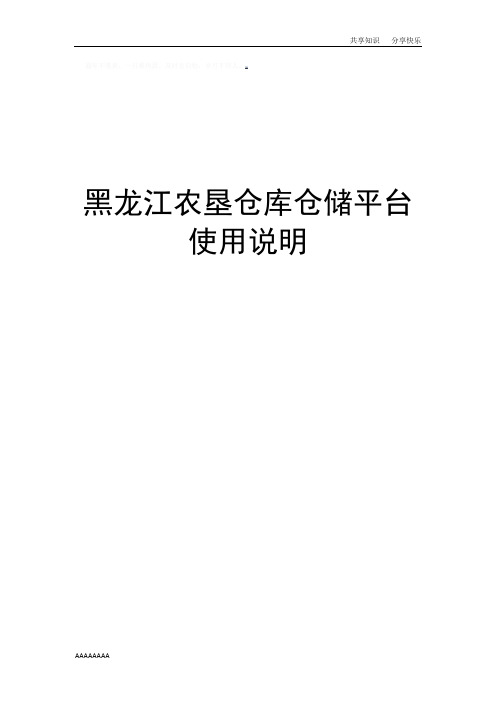
盛年不重来,一日难再晨。
及时宜自勉,岁月不待人。
黑龙江农垦仓库仓储平台使用说明1.1:登录输入单位代码、用户名、密码进入管理系统。
账号和密码由系统管理员分配,用户登录后可以修改自己的密码。
登陆后进入管理系统主界面退出系统,点击退出可以重新登录。
2.1:系统管理如图:系统管理分为几部分。
2.1.1:点击系统,进入系统管理在系统中包括以下几部分。
用户管理:这里可以查看对应用户,并根据不同条件去查寻想要数据(在相应的输入框中输入相应信息,点击查询即可)。
添加部门用户。
2.1.2点击机构管理,进入机构管理界面这里可以查看该管理下机构,可以添加并根据不同条件去查寻想要数据(在相应的输入框中输入相应信息,点击查询即可)。
2.1.3点击角色权限管理,进入角色权限管理界面管理员根据不同用户付给不同权限,每个用户只能看见自己有权限的内容。
管理员可以看见所以权限。
给不同的角色,部门定义不同的权限。
2.1.4数字字典管理模块可以添加,修改,删除字典类型,可以添加,修改,删除字典。
2.1.5日志管理可以查看操作系统的人,时间等信息,可以查询自己关注的数据。
2.1.6系统参数可以对系统进行简单的设置,如自己喜欢的颜色等。
2.1.7权限管理查看系统都有哪些权限,可以添加,查看,修改,删除权限,并可以根据查询自己关注的权限(在信息框输入相应信息,点击查询)。
3.1我的资料3.1.1修改密码输入源密码,新密码及确认新密码即可,点击保存修改成功。
4.1系统公共4.1.1车队管理可以查看车队管理信息并添加,修改,删除,可以快速查找车队管理信息(在输入框中输入相应数据,点击查询)。
4.1.2货品信息可以查看货品信息并添加,修改,删除货品信息,可以快速查找货品信息(在输入框中输入相应数据,点击查询)。
4.1.3客户货品信息可以查看客户货品信息并添加,修改,删除客户货品信息,可以快速查找客户货品信息(在输入框中输入相应数据,点击查询)。
库存系统操作说明手册
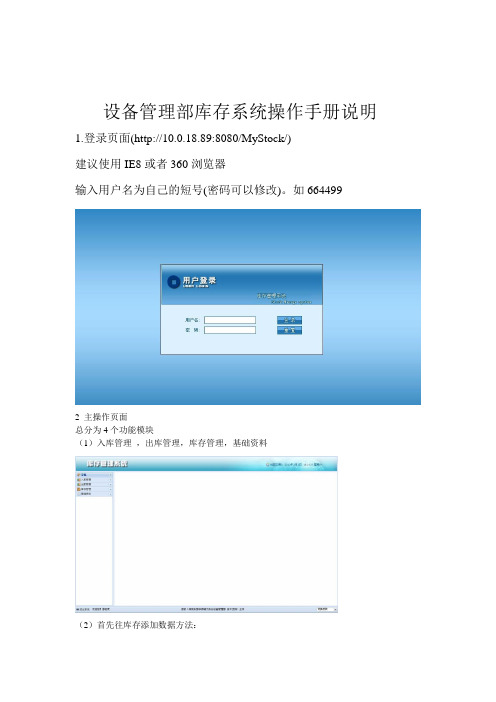
设备管理部库存系统操作手册说明1.登录页面(http://10.0.18.89:8080/MyStock/)建议使用IE8或者360浏览器输入用户名为自己的短号(密码可以修改)。
如6644992 主操作页面总分为4个功能模块(1)入库管理,出库管理,库存管理,基础资料(2)首先往库存添加数据方法:1 、先点击基础资料功能模块——配件初始管理2.进入配件添加状态页面本系统按照设备管理部设备分类:分为童趣园,丛林穿梭,峡湾漂流,云海索道,丛林缆车,木质过山车,咆哮山洪,地心四千哩,深海探奇,飓风营救,云霄飞轮,观光塔,风车,水公园3.在项目名称下面添加各配件分类名称——配件的分类4、按照配件的类型在项目名称下面添加属于各项目的配件类型列表5,、选中要添加的配件类别名称,然后单击右上方的“增加”按钮,弹出增加配件的对话框6、按照配件的型号及要求一次填写(注意:配件编号为自动生成不需手动输入)7、单击保存按钮,即添加了配件信息8、接下来,我们再点击左侧菜单栏的配件分配管理,对刚才添加的配件信息进行入库分配操作(右边出现我们刚才添加的配件信息)9.点击增加到仓库的按钮对配件进行入库并对其现有库存数量进行录入10 单击保存按钮,我们会发现昨天的数据已经添加到右边期初库存的数据库中二、入库管理操作步骤1、单击入库管理中的入库采购单按钮2 弹出添加采购单的对话框3,根据下拉框选择需要采购的项目的名称,并且填写好申请人以及备注(金额及日期会自动生成)再单击下面的“添加”按钮对要采购的配件进行选择4、对于库存中已经存在的配件,我们只需要对其进行选择即可完成添加,如果该配件从未采购,我们需要返回我们的第一步对配件的基础信息进行录入,然后再返回这进行选择,录入需要采购的数量以及填写配件的用途5,单击保存按钮即完成对要采购的配件的选择(可以在同意采购单中添加多种配件如同上所示)6,单击保存提示数据保存成功,即表示完成采购单的录入,如连接失败,则请再次录入(数据连接通道冲突)7,单击左侧菜单栏中的入库采购单查询,即可以对本人所有的采购单进行查询(根据时间的起止,项目名称订单号的模糊查询),单击删除按钮对其进行删除操作。
库存管理系统使用说明书

库存管理系统使用说明安装与配置1.附加数据库(1)将“光盘\mingrisoft\库存管理系统\SMS\SMS\Database"文件夹中的“db_SMS_Data.MDF”和“db_SMS_Log.LDF”文件拷贝到SQL Server 2000安装路径下的“MSSQL”/“Data”目录下。
(2)选择“开始”/“程序”/“Microsoft SQL Server”/“企业管理器"项,进入SQL Server 2000企业管理器。
(3)在打开的“控制台根目录”窗口中,连续单击父级节点,展开至如图1.1所示。
图1.1 控件台根目录窗口其中“MRLX”节点为本机的服务器名称。
(4)选择“数据库”文件,单击鼠标右键,选择“所有任务"/“附加数据库”项,如图1。
2所示。
图1.2 选择附加数据库(5)此时将打开“附加数据库"窗口,单击“…”按钮,选择SQL Server 2000的“MSSQL”/“Data”目录下的“db_SMS_Data.MDF”数据库,如图1。
3所示.图1。
3 选择数据文件所在路径(6)在“指定数据库所有者”下拉列表框中选择“sa",然后单击“确定"按钮,数据库便附加成功了。
(7)单击【确定】按钮,弹出如图1.4所示的提示框。
图1。
4 系统提示(8)单击【确定】按钮,完成附加数据库操作。
–1 –程序使用说明主要功能库存管理系统主要由【货物管理】、【基本档案】、【查询统计】、【系统维护】和【帮助】等模块组成。
进入该系统后,用户可以对系统中的一些基本信息进行添加、修改和删除等操作.另外,如果是管理员登录,还可以对用户的权限、用户名和密码进行修改.操作注意事项用户在使用《库存管理系统》之前,应注意以下事项:(1)本系统管理员用户名为:mr,密码为:mrsoft。
(2)在输入数字时,需要在英文状态下输入。
(3)实例执行文件位置:光盘\ mingrisoft\库存管理系统\SMS\SMS\bin\debug\SMS.exe 业务流程在使用本系统时,请按照以下流程进行操作:(1)打打“帮助/用户管理”菜单项:对用户进行添加、修改和删除等操作。
库存管理制度手册(00002)
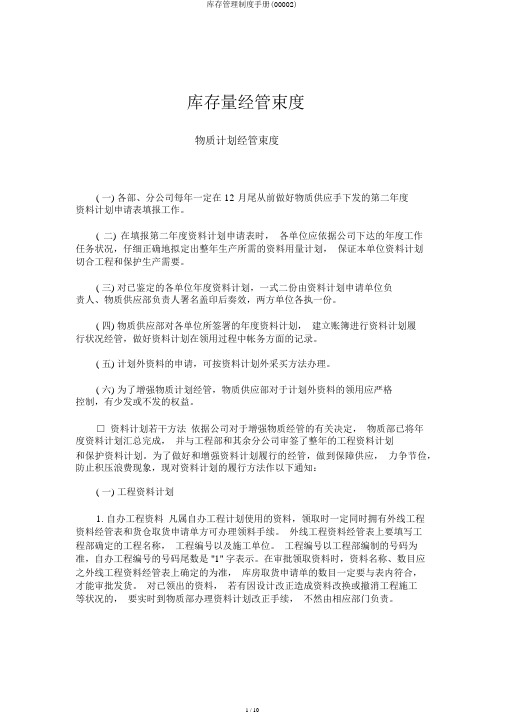
库存量经管束度物质计划经管束度( 一) 各部、分公司每年一定在 12 月尾从前做好物质供应手下发的第二年度资料计划申请表填报工作。
( 二) 在填报第二年度资料计划申请表时,各单位应依据公司下达的年度工作任务状况,仔细正确地拟定出整年生产所需的资料用量计划,保证本单位资料计划切合工程和保护生产需要。
( 三) 对已鉴定的各单位年度资料计划,一式二份由资料计划申请单位负责人、物质供应部负责人署名盖印后奏效,两方单位各执一份。
( 四) 物质供应部对各单位所签署的年度资料计划,建立账簿进行资料计划履行状况经管,做好资料计划在领用过程中帐务方面的记录。
( 五) 计划外资料的申请,可按资料计划外采买方法办理。
( 六) 为了增强物质计划经管,物质供应部对于计划外资料的领用应严格控制,有少发或不发的权益。
□ 资料计划若干方法依据公司对于增强物质经管的有关决定,物质部已将年度资料计划汇总完成,并与工程部和其余分公司审签了整年的工程资料计划和保护资料计划。
为了做好和增强资料计划履行的经管,做到保障供应,力争节俭,防止积压浪费现象,现对资料计划的履行方法作以下通知:( 一) 工程资料计划1. 自办工程资料凡属自办工程计划使用的资料,领取时一定同时拥有外线工程资料经管表和货仓取货申请单方可办理领料手续。
外线工程资料经管表上要填写工程部确定的工程名称,工程编号以及施工单位。
工程编号以工程部编制的号码为准,自办工程编号的号码尾数是 "1" 字表示。
在审批领取资料时,资料名称、数目应之外线工程资料经管表上确定的为准,库房取货申请单的数目一定要与表内符合,才能审批发货。
对已领出的资料,若有因设计改正造成资料改换或撤消工程施工等状况的,要实时到物质部办理资料计划改正手续,不然由相应部门负责。
2.凡属代劳工程计划内使用资料,在办理资料领取时,领料手续与自办工程同样。
代劳工程编号的号码尾数是 "9" 字表示。
- 1、下载文档前请自行甄别文档内容的完整性,平台不提供额外的编辑、内容补充、找答案等附加服务。
- 2、"仅部分预览"的文档,不可在线预览部分如存在完整性等问题,可反馈申请退款(可完整预览的文档不适用该条件!)。
- 3、如文档侵犯您的权益,请联系客服反馈,我们会尽快为您处理(人工客服工作时间:9:00-18:30)。
库存经管操作手册第一章系统介绍库存系统是整个系统的重要环节。
库存记录与其它系统联系非常紧密。
采购、销售等与物料相关的系统,必然使用库存记录。
加强库存经管,既是对仓库进行科学高效经管的目标之一,又是其它系统正常运行的基础。
库存系统在整个物流中处于中心地位。
库存记录的正确性,是整个系统的成功的关键。
本系统有如下特点:● 支持多仓库、多库位,支持一料多库,能够实现保税货物和非保税货物的分仓经管;实现对加工贸易项下的进口料件、加工成品以及加工过程中产生的边角料、残次品、副产品等的仓库控制和经管;● 支持加工进口、一般贸易、转厂进口和国内采购等多种类型的采购相关业务出入库经管,帮助企业灵活实现采购策略;● 支持加工出口、一般贸易、转厂出口和国内销售等多种类型的销售相关业务出入库经管,帮助企业有效经管内、外销业务;● 灵活多样的查询报表。
● 提供各种库存分析、预警。
● 强大的盘点功能。
● 物料ABC分类查询、经管第二章基础档案第一节概述建立库存系统运行的基本档案信息。
设置期间日历设置企业仓库及库位系统,进行库存初化。
第二节仓库及库位定义仓库以及每个仓库的库位信息;系统提供库房库位增加、库房库位删除、库房库位查询等功能。
⏹ 仓库录入(1)选择菜单【基础资料】->【仓库及库位】,进入仓库库位维护窗口。
(2)点击菜单项【仓库】->【新增仓库】,或在工具栏中点击增仓库图标,在弹出菜单的‘新增仓库’进入仓库录入界面,如下图:(3)录入各项资料。
仓库编码:必录字段,为方便电脑查找检索而给仓库设置的编码。
该编码在全系统是唯一的,录入时不能与已有的库房编码相同,否则保存时会提示编码重复,将无法保存。
仓库名称:必录字段。
设置库位:该仓库是否有下属库位要设置。
如果库房的物料很单一,或物料种类不多时,可以选择不设置库位。
系统默认为设置库位。
是否保税仓:决定该仓库是否只允许存放保税物料。
其它字段:视需要可选录入。
(4)点击保存后,数据保存到数据库。
主窗口会立即刷新,可以看到新的仓库记录,仓库记录录入完成。
⏹ 仓库修改(1)点击一个要修改的仓库,使之被选中。
(2)点击菜单上的“仓库”“修改仓库”,或在库房区域右击后选择弹出菜单的“修改仓库”,进入仓库维护界面,与录入界面基本相同。
(3)修改各项资料。
“仓库编码”不允许修改,“设置库位”不允许修改,其它资料同录入界面。
(4)按保存,修改完毕。
⏹ 仓库删除(1)点击一个要删除的仓库,使之被选中。
(2)点击菜单上的【仓库】->【删除仓库】,或单击工具栏上的“删除库房”,或在库房区域右击后选择弹出菜单的“删除仓库”,弹出如图所示确认框:(3)点击“是”删除此仓库,点击“否”取消删除。
注意:删除仓库功能不是对所有的仓库都可用的,如下情况的仓库将不允许删除:a.仓库已启用。
b.仓库已设置下级库位。
⏹ 库位录入(1)在库存经管系统中,点击菜单【基础档案】->【仓库及库位】,进入仓库库位维护窗口。
(2)点击菜单上的【库位】->【增加库位】,或在窗口的库位区域右击后选择弹出菜单的“新增库位”进入库位录入界面,如图:(3)录入相关的各项资料。
库位编码:必录字段,在本仓库必须唯一。
如果录入的编码已存在,则系统在保存存时会提示编码重复,且保存不成功。
库位名称:必录字段,录入库位的名称。
(4)保存,主界面会立即刷新,可以看到新增加的库位。
库位录入完成。
⏹ 库位修改(1)点击一个要修改的库仓,使之被选中。
(2)点击菜单上的【库位】->【修改库位】,或在库位区域右击后选择弹出菜单的“修改库位”进入库位资料维护。
(3)修改各项资料。
库位编码和仓库不允许修改,其它资料同录入界面。
(4)按保存,修改完毕。
⏹ 库位删除(1)点击一个要删除的库位,使之被选中。
(2)点击菜单上的【库位】->【删除库位】,或在库位区域右击后选择弹出菜单的“删除库位”,弹出如图所示确认框:(3)点击“是”删除此库位,点击“否”取消删除。
第三节库存初始化各个仓库只有初始化之后,才能进行正常的出入库业务。
仓库的初始化,实际上就是录入仓库的初始库存,然后启用它。
在库存初始化之前,必须先录入各仓库信息及其库位信息,仓库库位信息的录入和维护在基础资料中已有介绍。
在已录入库房库位信息的情况下,介绍初始库存录入及系统启用与反启用。
说明:库存初始化是针对仓库的,每个仓库启用一次,下级库位不必再启用。
⏹ 初始化选择初始化状态中未完成的选项,点击初始化按钮后,在列表中新增、删除库存初始数据后点保存。
如下图:⏹ 启用选择未启用状态的仓库,点击“启用”对仓库进行启用,成功后其状态改为“已启用”。
⏹ 反启用仓库选择初始化状态中已完成的选项,点击取消按钮后会弹出提示信息,点是反启用后弹出提示仓库反启用完毕。
如果系统有已核准状态的单据,系统将弹出相关信息说明情况。
附图:第四节物料资料信息查看物料资料信息,单击【基础档案】->【物料资料信息】,系统进入物料资料查询窗口,如下图所示:图:物料资料查询窗口物料资料信息只能通过物料经管模块进行修改,在本窗口中不能对物料资料进行维护,只能进行查询及查看操作。
通过鼠标双击物料信息或从菜单【物料编辑】->【查看】即可查看物料详细资料。
【数据】菜单下的【查找】功能是为了对产品进行定位,单击出现图所示的对话框。
选择【查找工程】和【查找方式】,输入查找依据就可完成对产品的定位。
在该功能中还可以设置选择模糊查询和精确查询。
图:查找产品对话框第五节期间设置单击【基础资料】->【期间设置】,系统进入会计期间设置窗口,如下图所示:编制期间日历:1、点击【日历生成】进入期间日历生成页面。
对会计期间进行设置时,指定其编制方法,是按“自然月份”或“自编”,自然月份就是按日常月份进行设置,而自编则可由用户来指定各期间日期范围。
2、设置好开始年度、截止年度及开始日期,点击【生成】,就生成会计期间,如果是自编方法,则用户可调整期间范围。
第三章收货经管第一节收货单录入与经管概述本功能可以根据采购订单收货,也可以实现无订单收货。
并通过经管界面,可以对收货单进行修改,审核,删除、查询。
术语合理损耗:在运输、收货及检验过程,因物料本身或外在因素的合理原因而导致的供应商送货数量与实际收货入库数量的差异。
采购单位:因包装、运输、计量等原因而导致采购时所用单位和库存基准单位不一致时,采购业务中使用的单位,它与库存基准单位有确定的换算关系。
如:螺钉,基准单位是个,购买是可能用包、公斤等。
操作流程1.收货单录入(1)从采购订单引入生成收货单(2)录入无采购订单的收货单2.收货单审核、取消、修改、删除、查询操作说明1.从采购订单引入(1)在库存经管系统中点击菜单【收货经管】->【收货单录入】,进入收货单录入界面。
图:收货单录入窗口(2)点击工具栏“导入”按钮,系统弹出导入采购订单窗口,如图:图:收货单引入界面(3)选择要收货的订单,系统自动在下面的明细窗口中显示出所选择订单的可收货物料记录。
(4)根据供应商的送货单上的物料记录,在明细窗口中的对应物料的‘选择’栏打上勾。
(5)点击【确定】,回到主界面。
系统自动把相关的内容:‘供应商’、‘采购单号’、‘物料编码’、‘物料名称’等信息自动取值填写,省去手工录入的繁琐。
(6)拉动明细表中的横向滚动条,可以看到‘收货数量’,‘合理损耗’,‘库房’,‘库位’等栏位。
在相应的栏位录入相应的值。
(7)点击工具栏的保存或从菜单选择【文件】->【保存】。
收货单据录入完成。
2.无采购订单收货(1)进入收货单录入界面(2)依次录入收货单号、采购类型、供应商、收货仓库、送货单号、收货日期、结算期限、币种。
(3)录入物料编码,系统自动带相应的物料规格、物料名称、单位、采购单位等资料。
(4)依次录入接收数量、合理损耗、单价、库房、库位等字段。
(5)保存,收货单录入完毕。
【提示】:● 无订单收货的物料必须在采购系统中预先定义好供应商供货信息,否则不能收货。
● 无订单收货时必须录入价格,否则无法准确库存成本。
3.收货单审核、取消、修改、删除、查询(1)在库存系统中点击【收货经管】->【收货单经管】,进入收货单经管主界面。
(2)选择要进行操作的收货单,下面的明细窗口将显示选收货单的物料记录。
图:收货单经管界面(3)在菜单中选择或在工具栏上点击要操作的动作。
下面分别介绍审核和取消、修改、删除。
(4)审核:选择一张新收货单,点击菜单中的审核。
出现审核对话框,选择‘同意’或‘不同意’,也可加上批注,然后点击【确定】返回收货单经管界面,所选择的收货单状态已经变成了‘审核’(选择同意)或‘审核未通过’(选择了不同意),审核完成。
图:审核界面(5)取消:选择一状态为审核的收货单,点工具栏或菜单栏中的取消。
所选收货单的状态变成新单。
(6)修改:选择一张状态为新单的收货单,点击工具栏或菜单中的修改,会出现修改界面,对相关的字段进行修改,后保存,退出,修改完成。
(7)查询与快查:点击相应的工具栏,弹出相应的对话框,设置查询条件后点击【确定】即可查询指定条件的记录。
常见问题解答1.问:供应商送货单上的物料不是同一张订单上的物料时,如何录入?答:当供应商的送货单上的物料涉及多张采购订单时,您必须针对每张订单的物料录入一张收货单,这样可以方便以后对采购订单的执行情况进行查询。
2.问:不按订单收货时,我只关心物料的数量,一定要录入物料的单价、金额资料吗?答:是的。
不按订单收货时,如果不录入单价,存货核算系统就无法确定物料成本,应付系统也无法计算应付帐款,所以必须录入单价、金额资料。
3.问:可以超过采购订单收货吗?答:从经管的角度来说,一般不赞成这样做。
系统在发现收货数量超过订单数量时,会有相关的提示,但也允许用户继续操作。
第四章出入库经管第一节入库经管概述入库经管主要是对各项业务入库单录入与经管功能,业务有采购入库、收货入库、生产入库、生产退料、销售退货、边角料入库与残次品入库录入与经管,基本操作过程一样,先录入表头信息,再列表中选择物料编码,录入数量等信息后点保存,然后再经管窗口中核准。
入库类型有一般贸易、加工进口、转厂进口、国内采购,如选取加工进口和转厂进口,则必须选取保税仓库,并且系统不提供非保税仓库选取项;反之选取一般贸易和国内采购,则必须选取非保税仓库,并且系统不提供保税仓库选取项。
例:采购入库单录入在采购入库单录入单中选择采购类型、业务日期、仓库、与供应商,手工录入采购订单、备注,在列表物料编码中双击选择物料,录入数量等保存完毕。
附图:注:如必选项没有填写,系统将弹出提示信息。
例:采购入库单经管核准采购入库单经管窗口分两个显示框,上面显示采购入库单的单据信息,下面显示上面列表中选择单据的详细数据信息,上面列表中选择新单,点核准按钮进行操作,在弹出单据核准意见窗口中选择意见后点击【确定】,如下图:取消核准选择核准或未核准单据,点取消按钮进行操作,在弹出单据取消意见窗口中点击【确定】,如下图:新增、修改、删除点新增进入采购入库单录入窗口,操作同上。
